本主题介绍如何将 Godot 项目导出为 Android 应用。Godot 可以生成用于本地设备测试的 APK 文件和提交到 Google Play 商店的 Android App Bundle。
安装 Android 构建模板
Godot 使用构建模板作为起点来生成创建和构建 Android 应用所需的 Gradle 文件及其他数据。构建模板必须在导出 Android 构建之前导入到 Godot 项目中。每个版本的 Godot 都有自己的模板。要将 Android 构建模板安装到项目中,请执行以下步骤:
- 在 Godot 编辑器中打开项目。
- 在菜单栏中,选择 Project -> Install Android Build Template…(项目 -> 安装 Android 构建模板…)
- 点击 Manage Templates…(管理模板…)按钮。
- 在 Export Template Manager(导出模板管理器)窗口中,点击正在使用的 Godot 版本(当前版本)的 Download(下载)按钮。
- 选择镜像位置以下载文件。
- 下载完成后,点击 Export Template Manager(导出模板管理器)窗口中的 Close(关闭)按钮。
- 从编辑器菜单栏中,选择 Project -> Install Android Build Template…(项目 -> 安装 Android 构建模板…)
- 将出现确认对话框。点击 Install(安装)按钮。
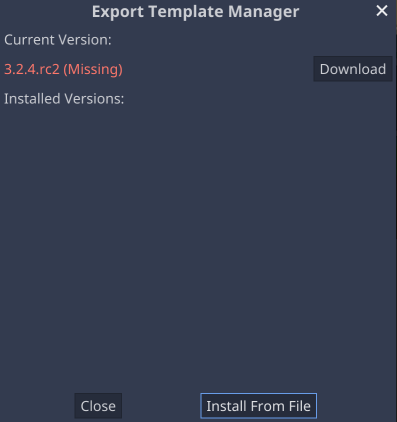
构建模板文件将存储在项目根目录下的 android/build 子目录中。由于此子目录的大小,您可能希望将其从项目的版本控制范围中排除。
添加 Android 导出预设
必须为项目创建 Android 导出预设。要创建预设,请执行以下步骤:
- 从编辑器菜单栏中,选择 Project -> Export…(项目 -> 导出…)
- 从 Export(导出)窗口中,选择 Add…(添加…)下拉菜单,然后选择 Android 选项,如下所示:
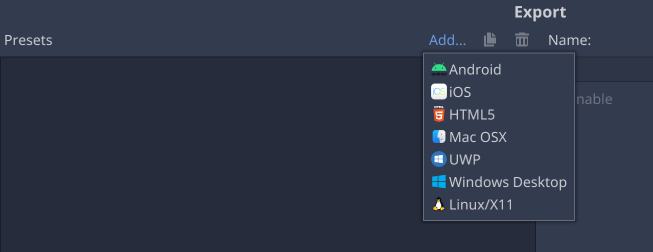
自定义 Android 导出选项
为项目创建 Android 导出预设后,您可以通过在 Export(导出)窗口中选择新预设来配置导出选项。导出选项在 Export(导出)窗口右侧按类别分组。常见的可调整选项包括:
导出格式和使用自定义构建
Export Format(导出格式)选项指示是导出为 APK 文件还是 Android App Bundle (.AAB)。在开发过程中在本地设备上进行测试时,APK 文件更方便,因为可以使用 adb 直接安装。对于您打算上传到 Google Play 的构建,请使用 Android App Bundle。
Use Custom Build(使用自定义构建)选项控制 Godot 是使用其内部构建过程还是传统的 Gradle 构建过程。如果选中 Use Custom Build,Godot 将执行 Gradle 构建。如果满足以下任何条件,则必须选中 Use Custom Build:
- Export Format(导出格式)设置为 Android App Bundle
- 项目正在使用 Godot Android 插件系统

架构
Architectures(架构)部分指定要包含在构建中的 CPU 架构。导出包含多个架构的构建会增加导出 APK 或 AAB 文件的大小,这会增加导出和部署到设备时的迭代时间。在开发过程中,您可以通过仅选择测试设备的架构来缩短迭代时间。提交到 Google Play 时,您应该导出项目支持的所有可用架构。
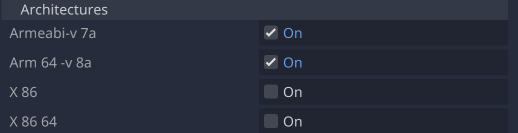
密钥库
Keystore(密钥库)部分用于配置调试和发布密钥库文件。这些文件用于数字签名导出的应用。Debug(调试)和 Release(发布)字段应是相应密钥库文件的路径。Debug User(调试用户)和 Release User(发布用户)字段应设置为密钥库中的别名。
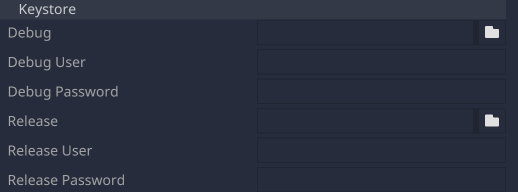
如果在全局 Editor Settings -> Export -> Android(编辑器设置 -> 导出 -> Android)部分中配置了调试密钥库文件,则项目导出选项中的 Debug(调试)密钥库字段可以留空,将使用全局调试密钥库文件作为默认值。
要创建用于上传到 Google Play 商店的构建,您可以使用 Android Studio 创建发布密钥库文件。
为您的应用创建发布密钥库文件
- 启动 Android Studio。
- 在 Welcome to Android Studio(欢迎使用 Android Studio)窗口中,选择 Create New Project(创建新项目)。
- 选择 No Activity(无 Activity)模板,然后点击 Next(下一步)。
- 在 Configure Your Project(配置您的项目)屏幕中,点击 Finish(完成)以创建项目。
- 按照生成上传密钥和密钥库中的说明创建密钥库文件。
- 创建密钥库文件后,退出 Android Studio 并返回 Godot 编辑器。
- 将密钥库文件添加到 Release(发布)字段,并在相应字段中输入 Release User(发布用户)和 Release Password(发布密码)的值。
版本和软件包
Version(版本)和 Package(软件包)部分指定应用的 version code、version string、package identifier 和 package name。Unique Name(唯一名称)字段应设置为您的应用在 Google Play 管理中心使用的软件包 ID。
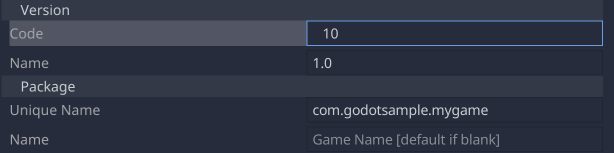
启动器图标
启动器图标部分指定用作应用图标的 .png 文件。如果未指定图标文件,Godot 将使用默认图标文件。Godot 支持指定传统应用图标和 Android 8 及更高版本中提供的自适应图标。有关创建自适应图标的提示,请参阅自适应图标指南。
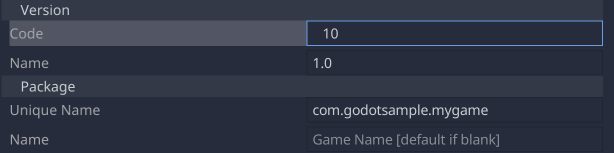
导出构建
要导出构建,请按照以下步骤操作:
- 从 Godot 菜单栏中选择 Project -> Export…(项目 -> 导出…)。
- 从预设列表中选择一个 Android 导出预设。
- 点击 Export(导出)窗口底部的 Export Project(导出项目)按钮。
- 在 Save a File(保存文件)对话框中,为导出的文件选择一个名称。
- 取消选中 Export With Debug(导出调试版)复选框以创建发布版构建。
- 点击 Save(保存)以导出构建。
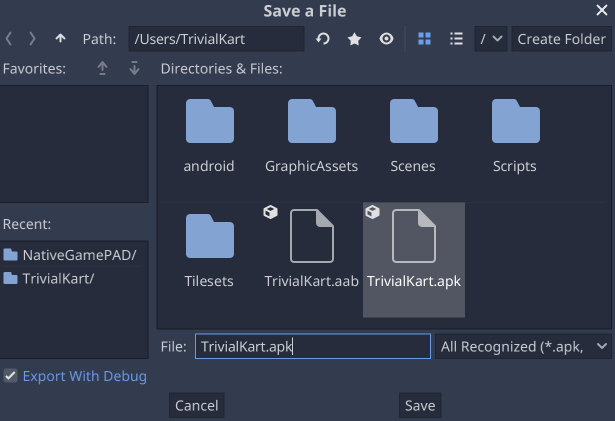
如果导出预设中选中了 Use Custom Build(使用自定义构建)选项,则导出进度窗口将显示不同。自定义构建会显示 Gradle 构建过程的输出。
